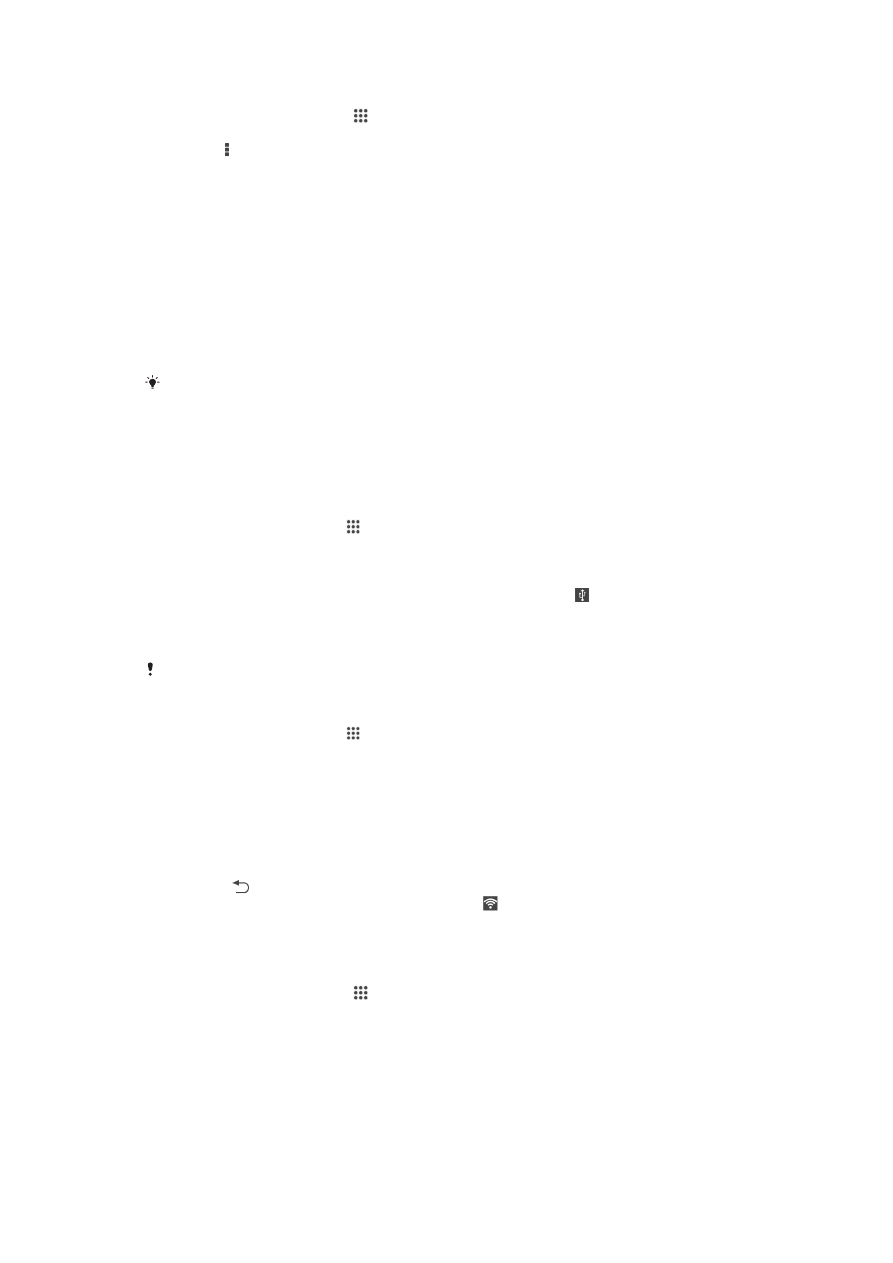
Совместное использование мобильного Интернета
Данная функция позволяет подключить к мобильному Интернету один компьютер с помощью
кабеля USB. Эта функция называется "режим USB-модема". Кроме того, можно подключить к
Интернету до восьми дополнительных устройств одновременно, используя свое устройство как
портативную точку доступа Wi-Fi®. Успешно подключившись к мобильному Интернету вашего
устройства, пользователи других устройств могут, например, просматривать веб-страницы,
загружать приложения, а также обмениваться электронной почтой.
Перед установкой сетевого подключения через кабель USB может потребоваться
предварительная подготовка компьютера. Для получения последней информации
перейдите на страницу www.android.com/tether.
Обмен трафиком через кабель USB
1
Деактивируйте все подключения кабеля USB к устройству.
2
Используя кабель USB из комплекта поставки устройства, подключите устройство к
компьютеру.
3
В Начальный экран коснитесь .
4
Найдите и коснитесь Настройки > Еще... > Режим модема и порт. точка
дост..
5
Установите флажок на поле Режим модема USB, затем коснитесь ОК, если
необходимо. Как только подключение будет установлено, вы увидите в строке
состояния.
6
Снимите флажок Режим модема USB или отсоедините кабель USB, чтобы остановить
обмен трафиком.
Одновременный обмен трафиком и данными SD-карты через кабель USB невозможен.
Использование устройства в качестве портативной точки доступа Wi-Fi®
1
В Начальный экран коснитесь .
2
Найдите и коснитесь Настройки > Еще... > Режим модема и порт. точка
дост..
3
Коснитесь Параметры точки доступа Wi-Fi > Настроить точку доступа Wi-
Fi
.
4
Введите данные Имя сети (SSID).
5
Чтобы выбрать тип защиты, коснитесь поля Безопасность. При необходимости
введите пароль.
6
Коснитесь Сохранить.
7
Коснитесь , затем установите флажок Точка доступа Wi-Fi.
8
Если необходимо, коснитесь ОК для подтверждения. отобразится в строке состояния,
как только портативная точка Wi-Fi® будет активна.
9
Чтобы остановить обмен трафиком по Wi-Fi®, снимите флажок Точка доступа Wi-Fi.
Переименование или защита портативной точки доступа
1
На Начальный экран коснитесь .
2
Найдите и коснитесь Настройки > Еще... > Режим модема и порт. точка
дост..
3
Коснитесь Параметры точки доступа Wi-Fi > Настроить точку доступа Wi-
Fi
.
4
Введите Имя сети (SSID) для сети.
5
Чтобы выбрать тип защиты, коснитесь поля Безопасность.
6
При необходимости введите пароль.
7
Коснитесь Сохранить.
27
Это Интернет-версия документа. © Печать разрешена только для частного использования.